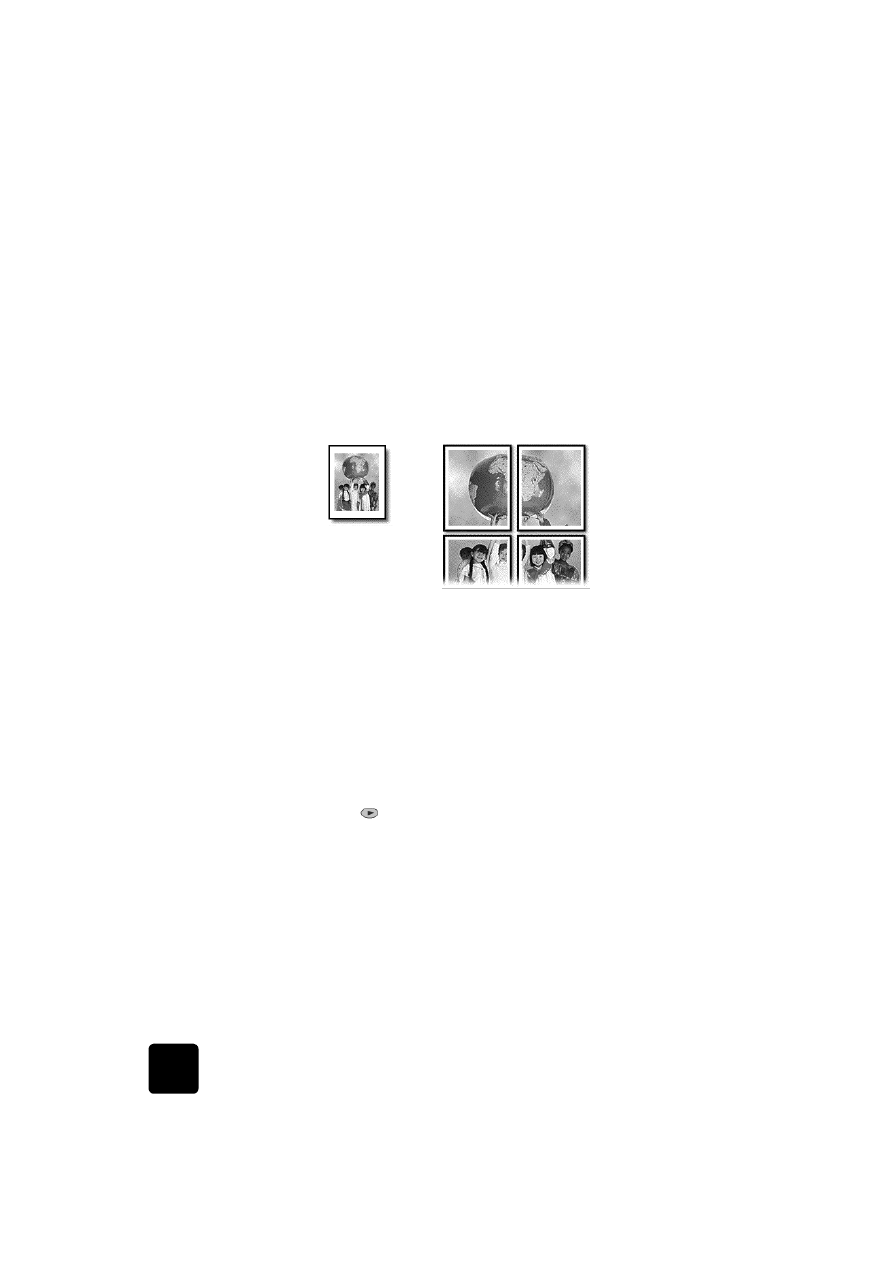
fremstilling af en
plakat
Når du bruger funktionen Plakat, opdeler du originalen i sektioner. Derefter
forstørres sektionerne, som du kan samle til en plakat.
Tip! Du kan udskrive en plakat fra en fil på pc'en. Yderligere
oplysninger finder du under Print a poster (Udskrivning af en
plakat) i Onscreen User's Guide (Onlinebrugervejledning).
1
Læg originalen på glaspladen.
Tip! Den automatiske dokumentføder kan ikke benyttes, når
du fremstiller en plakat.
2
Læg det ønskede papir i hovedbakken.
3
Tryk på Specialfunktioner, indtil Plakat vises.
Indstillingen Plakat 2 sider bred vises som standard.
4
Tryk på
for at vælge, hvor bred plakaten skal være.
5
Tryk på Vælg for at bekræfte dit valg.
6
Tryk på Start kopi, Sort eller Start kopi, Farve.
Tip! Når du har valgt plakatens bredde, justerer HP OfficeJet
automatisk længden for at bevare de oprindelige
proportioner. Hvis originalen ikke kan forstørres til den valgte
plakatstørrelse, vises der en fejlmeddelelse, der oplyser det
mulige antal sidebredder. Vælg i det tilfælde en mindre
plakatstørrelse, og kopier igen.
Original
Plakat
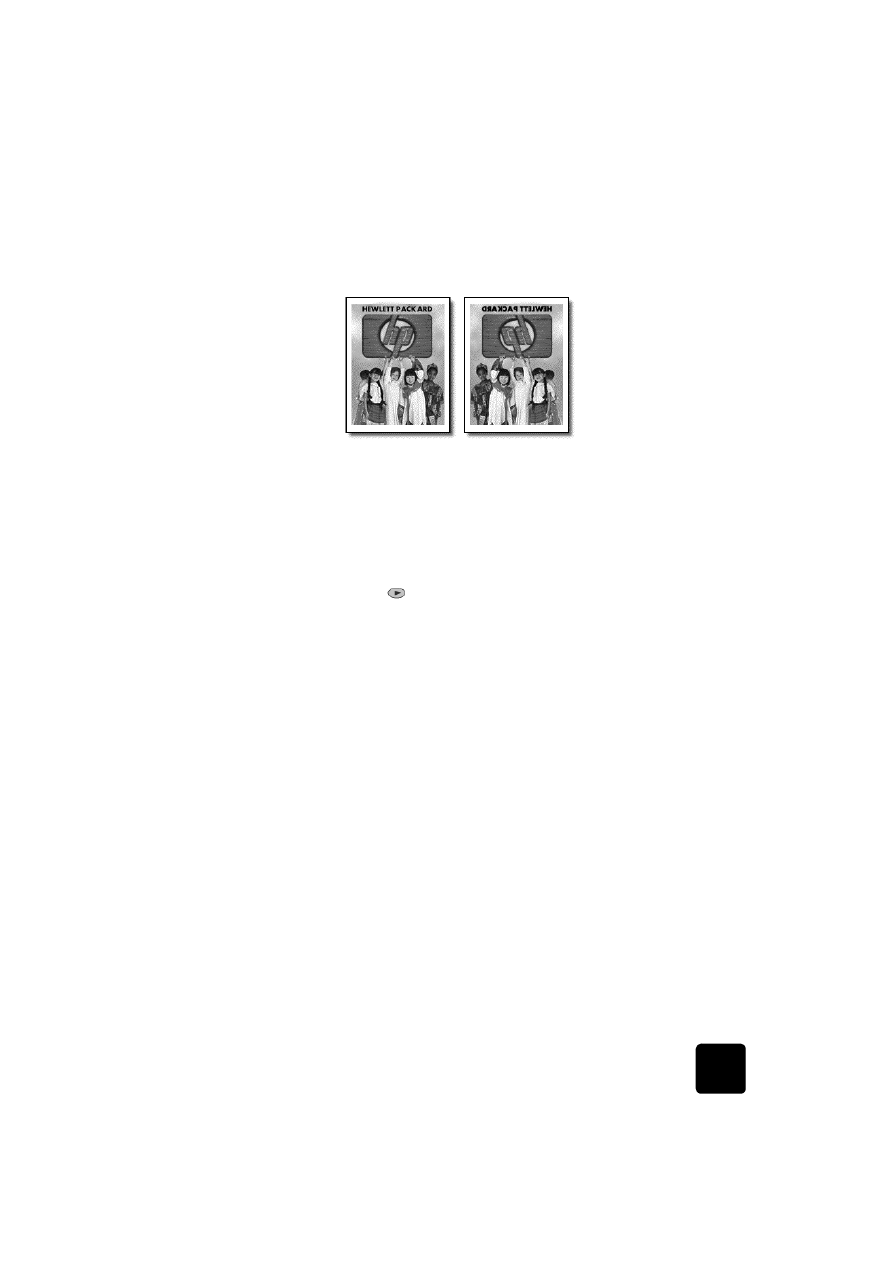
stop af kopiering
33
hp officejet d series